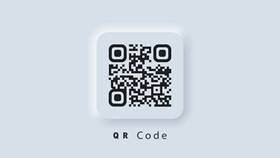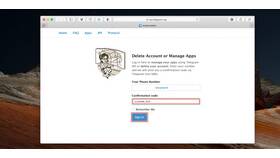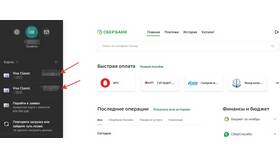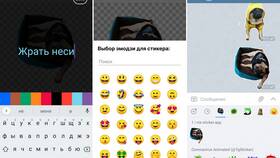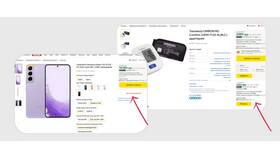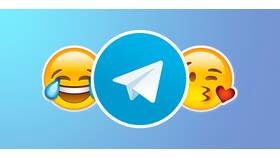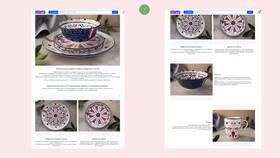Вход в Telegram через QR-код - это быстрый и безопасный способ авторизации на компьютере или другом устройстве без ввода номера телефона и кода подтверждения. Рассмотрим пошаговый процесс такой авторизации.
Содержание
Условия для входа по QR-коду
- Установленное мобильное приложение Telegram на смартфоне
- Активная авторизация в мобильном приложении
- Стабильное интернет-соединение на обоих устройствах
- Версия Telegram не ниже 5.7 на мобильном устройстве
Пошаговая инструкция по входу
Подготовка к авторизации
- Откройте веб-версию Telegram (web.telegram.org) или десктопное приложение
- На странице входа выберите вариант "Log in by QR Code"
- На экране появится QR-код для сканирования
Сканирование QR-кода
| Для Android | Для iOS |
| Откройте меню приложения (три полоски) | Перейдите в "Настройки" |
| Выберите "Устройства" | Откройте раздел "Устройства" |
| Нажмите "Сканировать QR-код" | Выберите "Добавить устройство" |
Завершение авторизации
- Наведите камеру смартфона на QR-код
- Подтвердите вход в появившемся окне
- Дождитесь завершения синхронизации
- Готово - вы вошли в Telegram на новом устройстве
Особенности авторизации по QR-коду
| Преимущество | Описание |
| Безопасность | Не требует ввода кода подтверждения |
| Скорость | Авторизация за 10-15 секунд |
| Удобство | Не нужно запоминать пароли |
Возможные проблемы и решения
QR-код не сканируется
- Проверьте освещение - код должен быть хорошо виден
- Убедитесь, что камера правильно фокусируется
- Попробуйте поднести телефон ближе/дальше
- Обновите приложение Telegram до последней версии
Ошибка при авторизации
- Проверьте интернет-соединение
- Убедитесь, что в мобильном приложении активна сессия
- Закройте и снова откройте приложение Telegram
- Попробуйте перезагрузить страницу с QR-кодом
Важная информация
Авторизация по QR-коду доступна только для основных сессий Telegram. Если вы вышли из мобильного приложения, потребуется повторная авторизация по номеру телефона перед использованием QR-метода.